Se utilizzi Mozilla Firefox, uno dei nostri browser consigliati, avrai notato il suo gestore delle password integrato. Anche se offre molte funzioni, non ha la stessa versatilità di gestori delle password completi e potresti volerlo sostituire con un’alternativa più avanzata.
Ti spiegheremo come disabilitare il gestore delle password di Firefox per fare spazio a un’opzione migliore.
- Perché disabilitare il gestore delle password di Firefox?
- Come disattivare il gestore delle password di Firefox
- Cosa puoi usare al posto del gestore delle password di Firefox?
Perché disabilitare il gestore delle password di Firefox?
Il problema principale di Firefox è che il suo gestore delle password funziona solo su Firefox. Se devi usare un altro browser, per lavoro o perché ti serve una funzione specifica, le password non ti seguiranno.
Inoltre, alcuni siti non funzionano affatto con Firefox. Questo significa che per accedervi dovrai cambiare browser e poi copiare e incollare le tue password per quel sito dal gestore delle password di Firefox. Questo è piuttosto scomodo, per usare un eufemismo. Un gestore delle password indipendente può risolvere tutti questi problemi poiché puoi installarlo su qualsiasi browser e funzionerà ovunque.
Un gestore delle password indipendente è anche una scelta solida semplicemente perché può fare molto più che ricordare le password. Questo include funzionalità che migliorano la tua comodità d’uso, come la possibilità di tenere note sicure o di organizzare le tue password.
Più importante ancora, alcuni gestori delle password ti permettono anche di aggiungere la protezione con autenticazione a due fattori per i tuoi accessi, aggiungendo un livello vitale di sicurezza. Inoltre, se devi condividere le tue password dei servizi di streaming con i tuoi partner o un accesso a un account social con i tuoi colleghi, un buon gestore delle password ti permetterà di farlo in modo sicuro. Firefox non supporta queste funzionalità.
Di conseguenza, sebbene apprezziamo che Mozilla abbia aggiunto un piccolo gestore delle password per aiutare i suoi utenti, non dispone di funzionalità aggiuntive che migliorano la comodità e la produttività. Fortunatamente, disattivarlo e installarne uno nuovo è semplice.
Come disattivare il gestore delle password di Firefox
Puoi disattivare il gestore delle password di Firefox accedendo alle impostazioni, a cui puoi accedere con l’icona dell’ingranaggio in alto a destra dello schermo sul browser desktop.
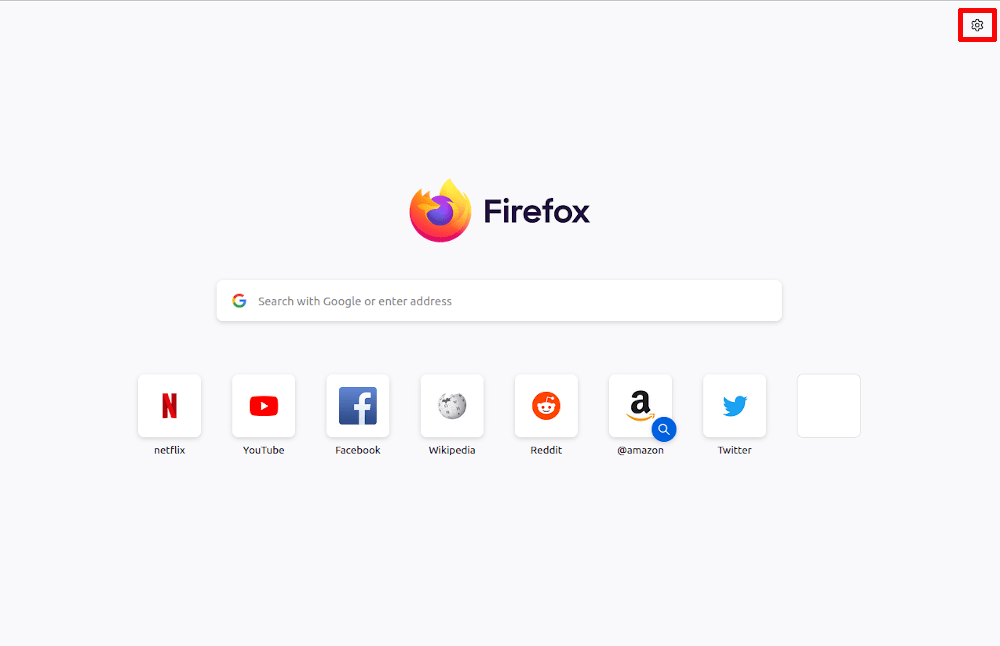
Si aprirà una scheda dove dovrai cliccare su Gestisci altre impostazioni.
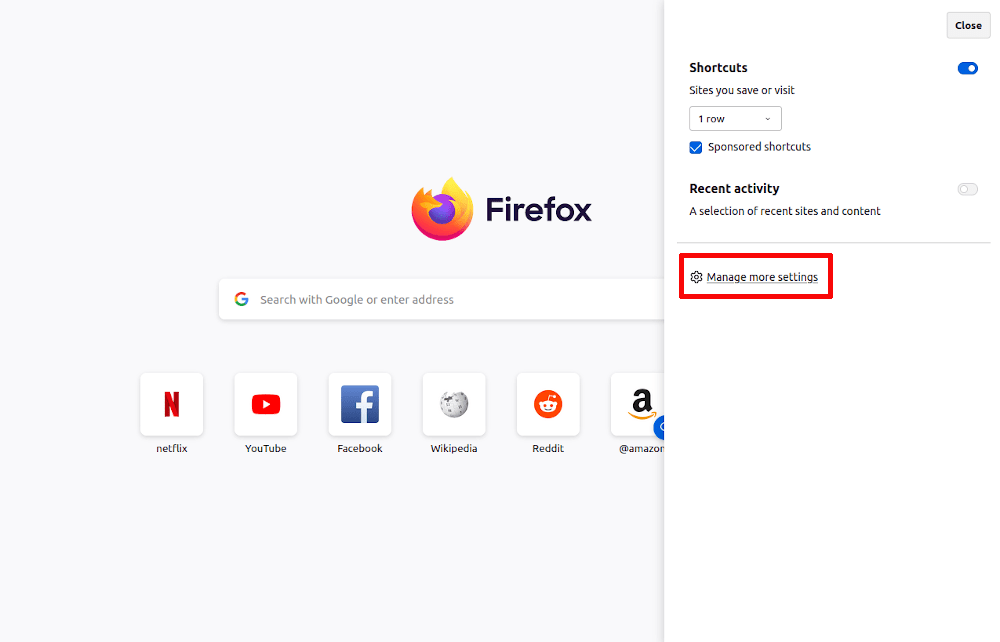
Ora sei nel menu delle impostazioni effettivo. Dalle opzioni nel pannello di sinistra, scegli la quarta, chiamata Privacy & Sicurezza. Qui dovrai scorrere verso il basso la pagina fino a trovare, circa a metà, una categoria chiamata Login e Password.
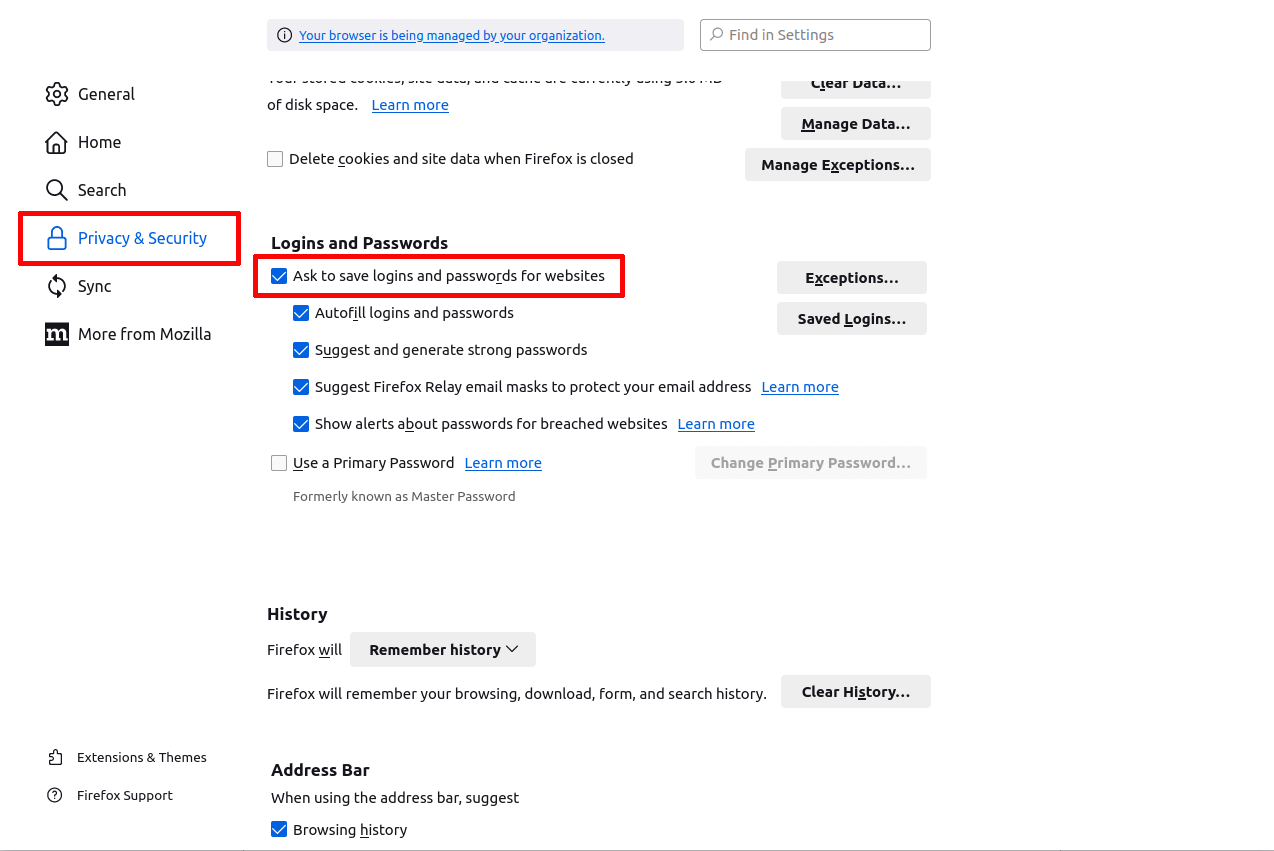
In quelle impostazioni, clicca sulla spunta di Chiedi di salvare i login e le password per i siti web per disabilitare il gestore delle password di Firefox.
Questo disabiliterà anche tutte le altre funzioni relative alle password, eccetto gli avvisi nel caso in cui uno dei siti in cui hai un account subisca una violazione. Nota che se non utilizzerai un altro gestore di password, potresti voler mantenere attiva questa opzione.
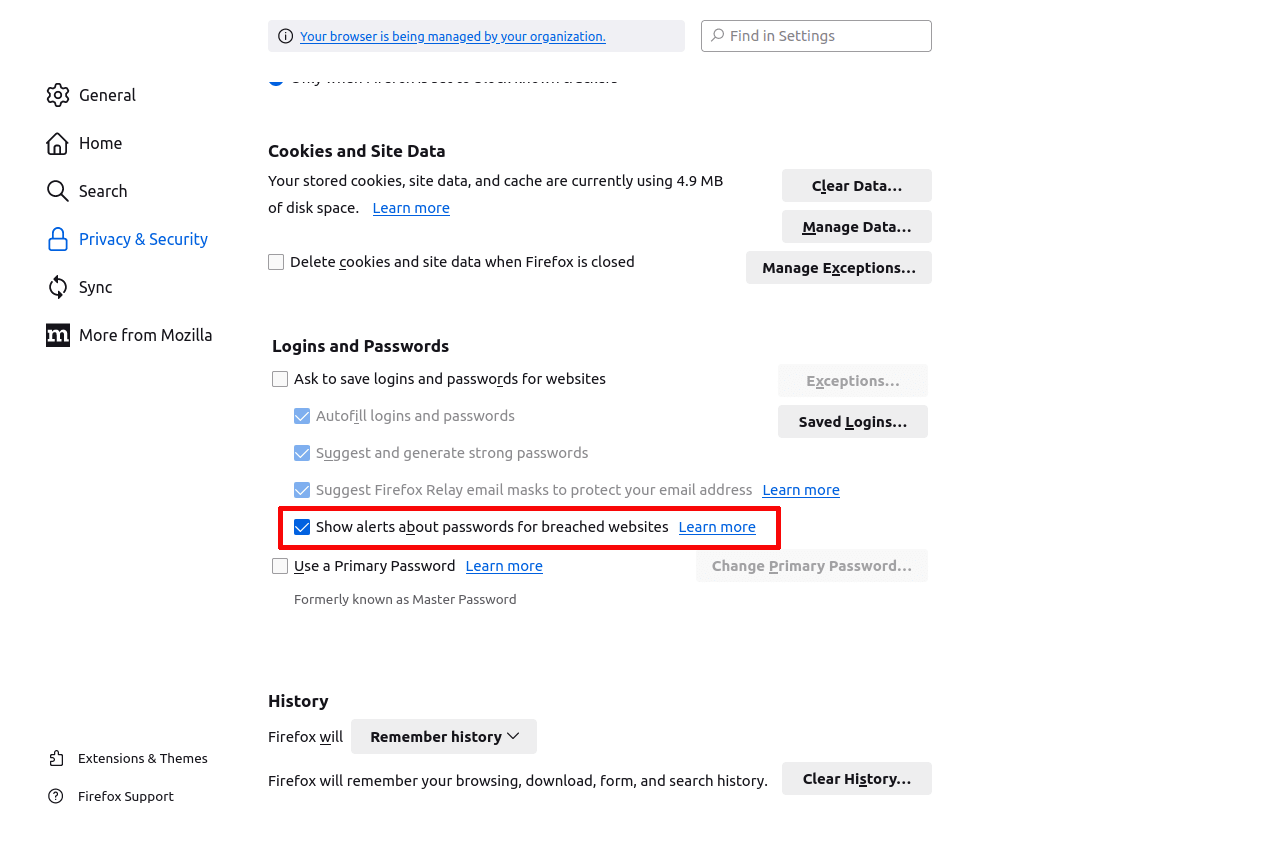
Tuttavia, se hai intenzione di cambiare, allora dovresti disattivare gli avvisi e cancellare tutti i tuoi dati di login. Per farlo, clicca su Login Salvati nel menu (si trova accanto all’interruttore principale). Questo ti porterà a una panoramica di tutte le password che hai salvato in Firefox. Lì, clicca sui tre puntini orizzontali.

Lì, clicca sulla voce che dice Rimuovi tutti i login e Firefox cancellerà tutti i tuoi nomi utente e password rimanenti.
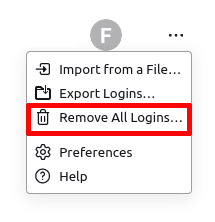
Cosa puoi usare al posto del gestore password di Firefox?
Disabilitare il gestore password integrato di Firefox è piuttosto semplice, ma ciò ti lascia con la domanda su cosa sostituirlo. Usare un gestore di password offre troppi vantaggi per farne a meno. Non solo un gestore di password memorizza e protegge le tue password, i migliori ti permettono anche di salvare carte di credito e creare note sicure per le informazioni che vuoi tenere sotto chiave.
Inoltre, probabilmente desideri anche che il software che memorizza tali informazioni sensibili sia trasparente su come le protegge, pubblicando informazioni sulla sua crittografia e condividendo il codice sorgente. Il servizio dovrebbe offrire crittografia end-to-end di default per garantire che le informazioni non possano essere accessibili a nessun altro all’infuori di te. È sempre meglio se non devi affidarti solo alla parola di un’azienda per la sicurezza dei tuoi dati.
Qui entra in gioco Proton Pass. La nostra azienda è stata fondata da scienziati che si sono incontrati al CERN e nel 2014 abbiamo lanciato Proton Mail, che è diventato il più grande servizio di email crittografata al mondo. Oggi, offriamo una suite di strumenti online per aiutarti a proteggere i tuoi dati e riconquistare la tua privacy. Tutte le nostre app, inclusa Proton Pass, sono open source e hanno subito audit di sicurezza di terze parti.
Abbiamo costruito il nostro gestore di password con la sicurezza e l’esperienza utente come priorità principali. Pass è disponibile per qualsiasi browser o dispositivo mobile, e puoi salvare qualsiasi tipo di informazione, da nomi utente e password a carte bancarie, note sicure e alias Hide-my-email.
Poiché il tuo indirizzo email sta diventando sempre più come un passaporto digitale, Proton Pass ti aiuta a gestire la tua identità generando alias email da utilizzare pubblicamente mentre mantieni privato il tuo vero indirizzo email.
Proton Pass offre grande facilità d’uso, ha app per tutti i sistemi operativi mobili e mantiene privati i tuoi dati. Se questo ti sembra interessante, iscriviti per un account Proton Pass gratuito e unisciti a noi nella nostra missione per rendere il web un luogo più sicuro e riservato.